win7如何关闭系统时间自动同步功能 wi
番茄系统家园 · 2021-09-01 19:01:00
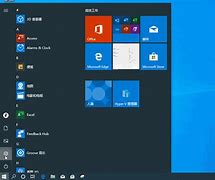
当前位置:win7之家win7教程Win7如何关闭系统时间自动同步功能win7取消时间自动同步的方法
Win7如何关闭系统时间自动同步功能win7取消时间自动同步的方法
发布时间:2015-12-31
发布者:win7之家-慧歌
浏览数:
3806
在win7系统中,有时候会碰到电脑时间经常出现不准的现象,所以很多人就会将系统时间设置自动同步,但是在日常工作中时间同步功能基本没有什么用,开启了之后可能还会占用win7系统部分资源,那么我们可以选择将其关闭及取消,那么win7如何关闭系统时间系统同步功能呢?接下来给大家介绍一下具体的取消方法如下。
1、在位旗舰版系统电脑桌面右下角“通知栏”中单击“日期和时间”;
2、弹出“日期和时间”的视窗,点击“更改日期和时间设置”;
3、打开“日期和时间”设置窗口,选中“时间”;
4、点击“更改设置”;
5、将“与时间服务器同步”勾掉,点击“确定”即可。
上述给大家介绍的是win7取消时间自动同步的方法,如果你有碰到这样的问题,不妨可以根据上面的方法进行操作就可以了,更多精彩内容欢迎继续关注w7系统下载站!
相关教程:
同步功能无法正常运行
win7关闭系统还原功能
怎么取消开机选择系统
win7系统时间24小时制
上一篇:Win7专业版系统打开IE浏览器显示禁用的加载项怎么办
下一篇:Win7每次打开ie浏览器总弹出你的浏览器已升级怎么办
免责声明: 凡标注转载/编译字样内容并非本站原创,转载目的在于传递更多信息,并不代表本网赞同其观点和对其真实性负责。如果你觉得本文好,欢迎推荐给朋友阅读;本文链接: https://m.nndssk.com/post/57036.html。猜你喜欢
最新应用
热门应用





















